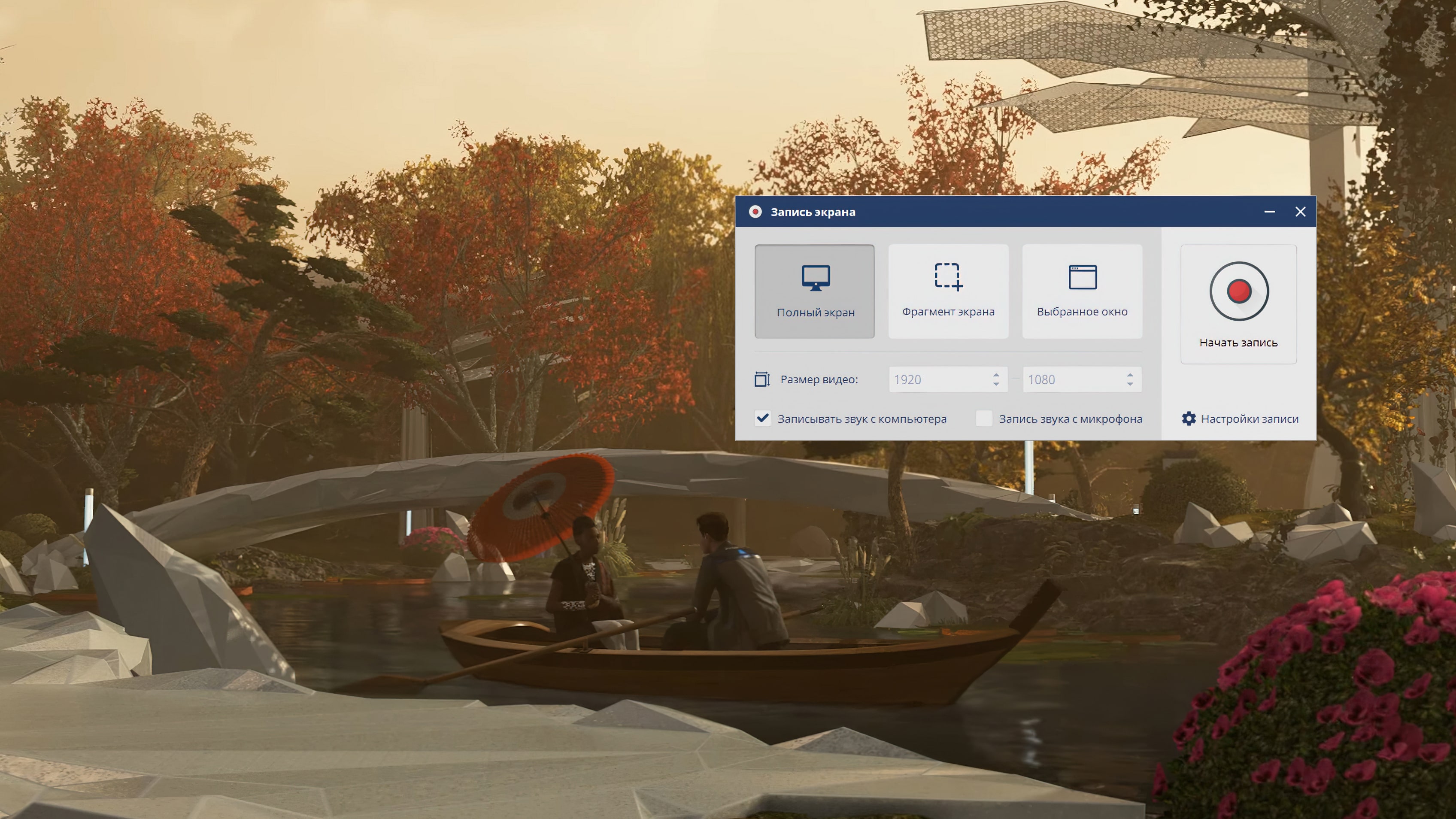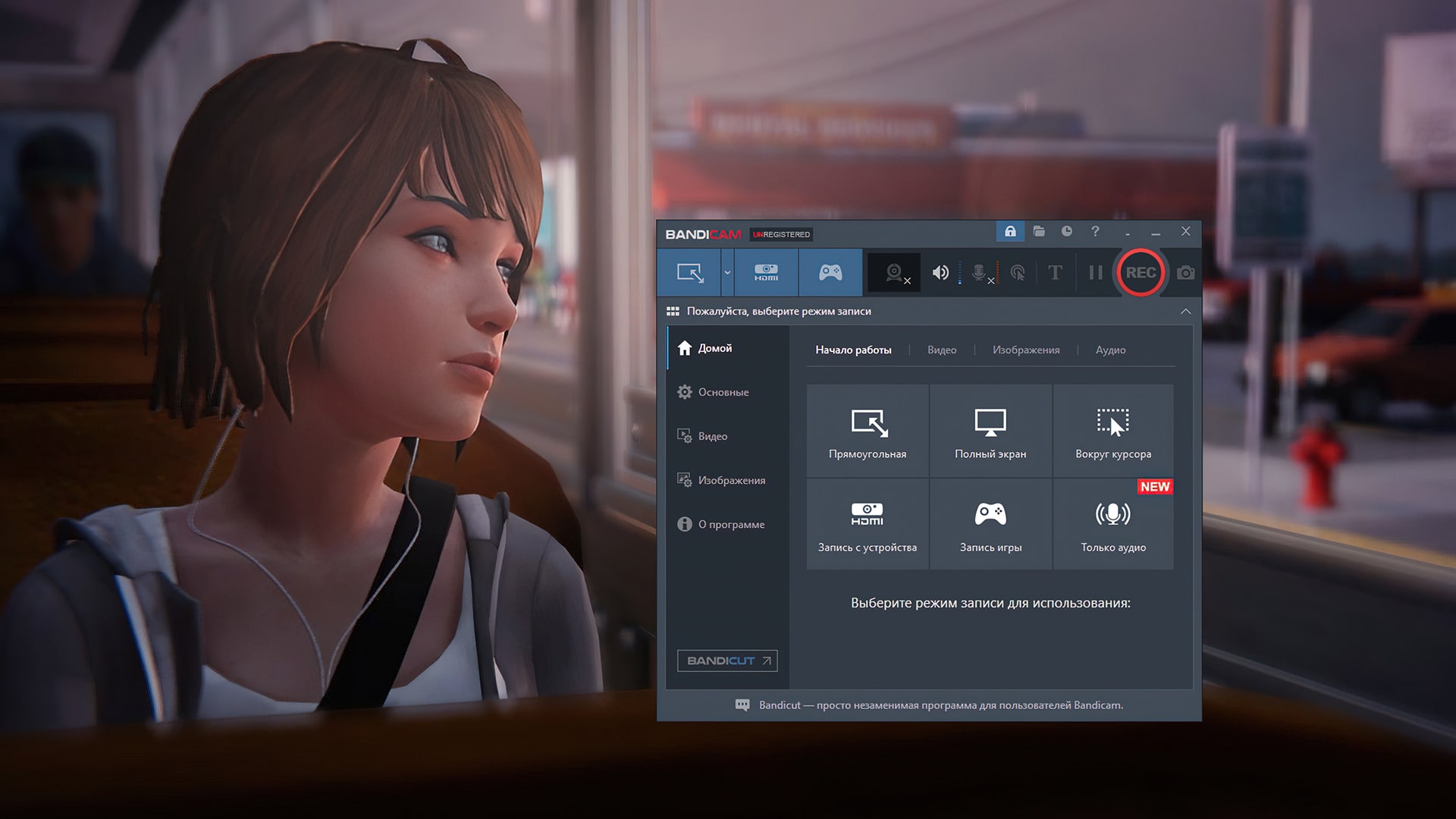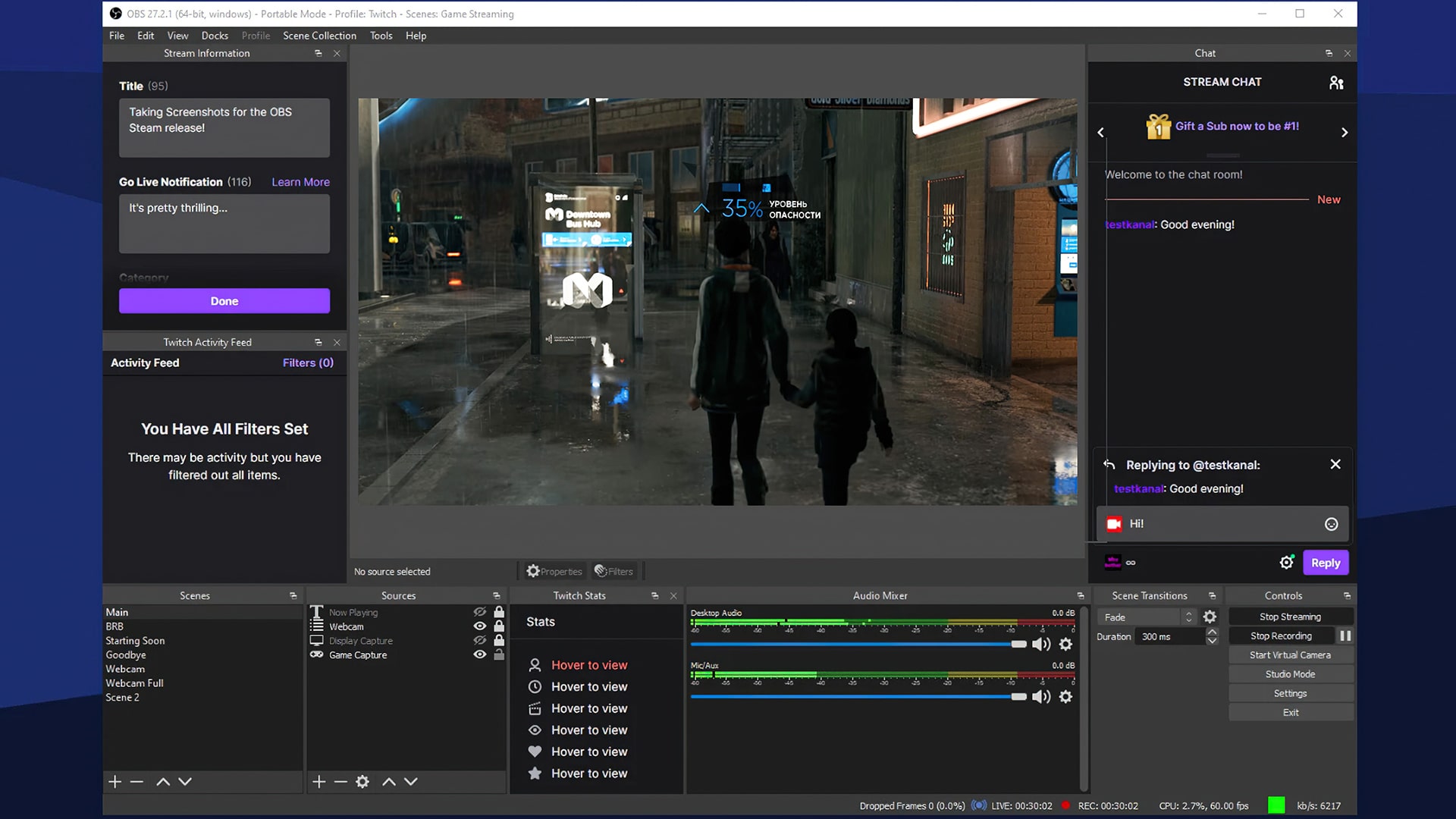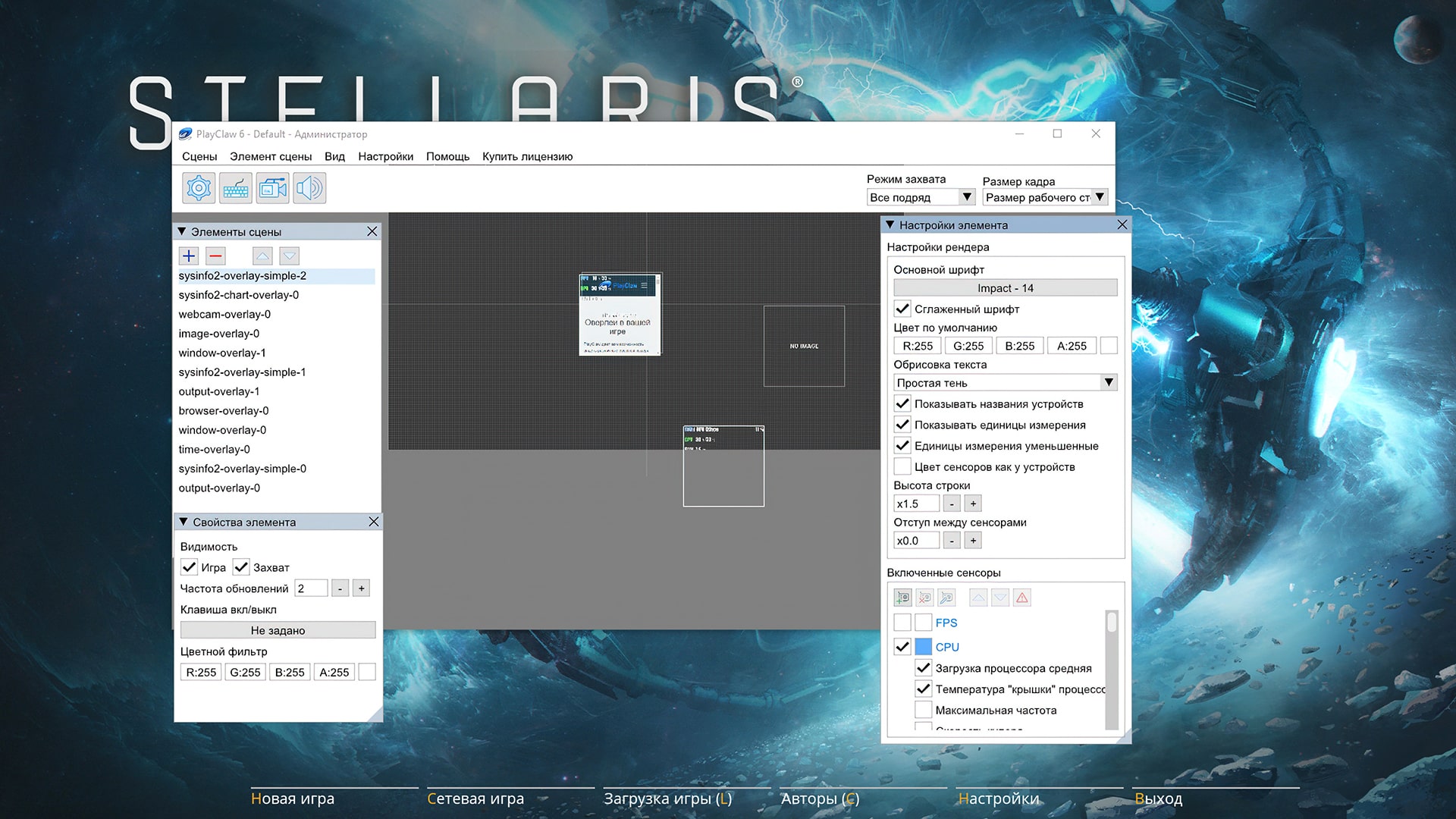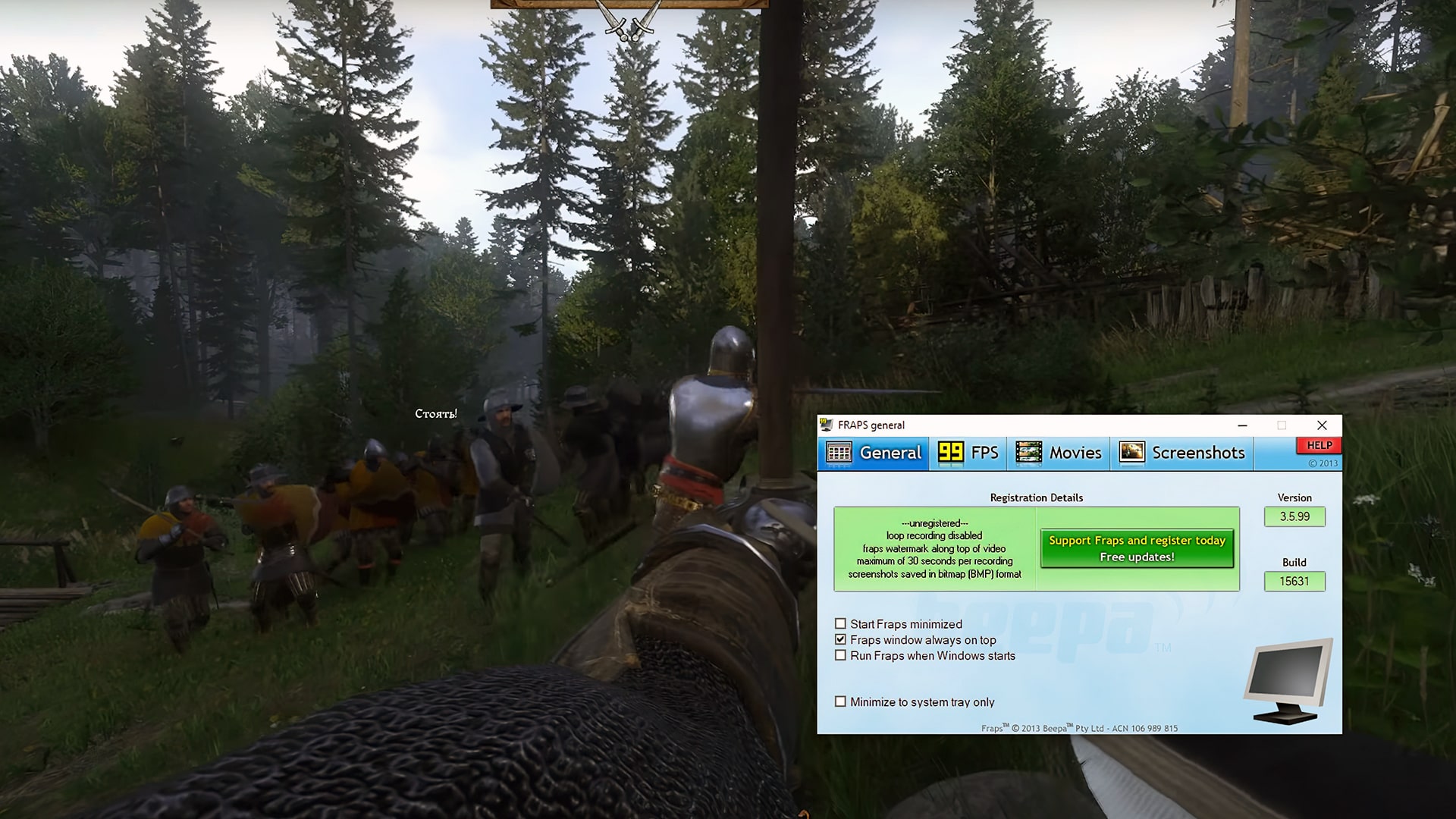Съемка геймплея нужна, если вы ведете стримы, монтируете для YouTube или просто хотите сохранить яркие и эффектные моменты игры. Самые удобные приложения для снятия игр ― это программы для захвата видео с экрана компьютера. Они записывают все происходящее на мониторе, а качество и разрешение ролика можно выбрать самому. В статье мы рассмотрим 5 подобных программ для записи игрового видео, а еще больше вариантов смотрите в полном обзоре по ссылке.
Экранная Студия
Платформа: Windows
Лицензия: условно-бесплатная, от 690 руб.
Программа для записи экранного видео и базового монтажа. Можно снимать в полноэкранном режиме, отдельную область или активное окно, что пригодится для браузерных игр. Захватывает видео как со звуком, так и без. При съемке игр можно записывать голос с микрофона, сопроводив процесс своими комментариями.
Экранная Студия имеет встроенный редактор, в котором можно соединить отдельные отснятые фрагменты, обрезать лишнее, кадрировать или наложить визуальные эффекты. Готовый результат сохранится в выбранном качестве и формате ― все легко настроить при экспорте.
Плюсы:
+ неограниченная длительность записи;
+ можно снимать контент с подключенной веб-камеры;
+ поддержка распространенных видеоформатов ― AVI, MKV, MP4, WMV и других;
+ готовые эффекты в редакторе ― яркость и контраст, винтаж, акварель;
+ предустановки для экспорта в соцсети, на Youtube или на личный сайт.
Минусы:
— срок пробного периода ограничен ― 5 дней.
Кому подойдет: пользователям с любыми навыками монтажа, начинающим летсплейщикам и просто любителям видеоигр.
Bandicam
Платформа: Windows
Лицензия: условно-бесплатная, от $36.95/год
Уже много лет опытные геймеры для съемки прохождений, обзоров игр или гайдов используют эту программу. Она позволяет сохранять 2D и 3D видеоигры в формате 4K UHD. Что важно ― без потери FPS (счетчик при записи можно вывести на экране поверх игры). В Bandicam есть отдельный режим для записи игрового видео — можно выбрать его и начать захват экрана.
В программе имеются и другие режимы, например полноэкранный или фиксированная прямоугольная область. Также можно настроить запись системных звуков или микрофона, настроить съемку по графику. Поддерживается видеозахват с внешних устройств, например с приставок Xbox и PlayStation.
Плюсы:
+ сохранение в универсальных расширениях AVI или MP4;
+ пауза и возобновление съемки в любой момент;
+ оптимизация с помощью кодека H.264 / HEVC ― хорошее качество даже при сильном сжатии;
+ можно добавить поверх кадра лицо с веб-камеры;
+ лаконичный интерфейс на русском.
Минусы:
— в free-версии длительность записи не более 10 минут;
— водяной знак на готовом ролике (без подписки);
— высокая цена лицензии.
Кому подойдет: новичкам, а также профессиональным геймерам.
OBS
Платформа: Windows, macOS, Linux
Лицензия: бесплатная
Это ПО разработано не только для записи геймплея, но и для ведения прямых трансляций. Во время стрима можно добавить сразу источников захвата. Например, настроить запись с нескольких мониторов и вести стримы с друзьями, причем лица всех участников будут в одной трансляции. Переключаться между сценами можно в один клик. Также вы можете оформить трансляцию надписями, окошком чата, донатами, анимацией и другими оверлеями.
При съемке экрана все основные настройки легко задать вручную: кодек, частоту кадров, битрейт, разрешение, цветовой диапазон и многое другое. OBS записывает и транслирует игры в полноэкранном режиме, ограничений на длину видеозаписи нет. Сохранить результат можно в FullHD в любом популярном видеоформате.
Плюсы:
+ число добавленных сцен не ограничено;
+ базовая обработка видеороликов ― цветокоррекция, кадрирование, работа с хромакеем;
+ управление горячими клавишами почти для каждого действия;
+ нет логотипа программы на видеозаписи;
+ все опции бесплатные, нет дополнительных трат.
Минусы:
— перегруженный интерес, можно запутаться в настройке сцен;
— подтормаживает на слабых ПК ― нужно не менее 4 Гб ОЗУ, процессор Intel Core i5 и выше;
— при нестабильном интернете стримы подвисают или вылетают.
Кому подойдет: тем, кто планирует всерьез заниматься скринкастингом или обзорами видеоигр.
PlayClaw
Платформа: Windows
Лицензия: условно-бесплатная, от 577 руб.
Позволяет записать игровой процесс, сделать скриншот и вывести поверх игры окна в виде оверлеев. Поддерживает игры, использующие технологии DirectX (от 9 до 12), OpenGL и Vulkan. В процессе можно записать голосовые комментарии или переговоры игроков через клиенты Teamspeak, Discord или Ventrilo.
Особенность софта ― работа с оверлеями. Есть несколько вариантов сцен, встроенных в приложение по умолчанию: информация о системе, окно браузера, веб-камера, счетчик FPS, чат, таймер, секундомеры. Любой из этих оверлеев можно вывести во время стрима поверх игры. Что скрыть, а что транслировать в эфир, выбираете вы в настройках трансляции. К оверлеям доступны спецэффекты вроде маски, хромакея, обрезки. Прямую трансляцию можно вести на Twitch, YouTube и другие популярные платформы для стриминга.
Плюсы:
+ можно заменить фон на изображение с веб-камеры;
+ выбор размера и разрешения будущих роликов;
+ начало записи одной кнопкой;
+ поддержка горячих клавиш;
+ контроль за оптимизацией игры в процессе;
+ поддерживает запись и обработку до 16 источников звука.
Минусы:
— нельзя выбрать кодек самостоятельно;
— без покупки программы всплывают уведомления о пробной версии;
— в бесплатном варианте на запись накладывается водяной знак.
Кому подойдет: тем, кто планирует проводить стримы на регулярной основе.
Fraps
Платформа: Windows
Лицензия: условно-бесплатная, от $37
Одна из самых популярных программ для записи видео с игр на ПК благодаря простому интерфейсу и минимуму настроек. Fraps позволяет настроить счетчик FPS во время игры. С помощью встроенного алгоритма оптимизации игры записываются с наилучшими показателями фреймов. Можно захватить изображение с частотой до 60 кадров в секунду.
Уже при запуске программы перед вами откроется меню с настройками источников звука, места сохранения, горячих клавиш, отображение или скрытия курсора. Программа не подойдет для ведения стримов ― такой функции нет, вывести поверх игры свое изображение с веб-камеры тоже невозможно.
Плюсы:
+ просто и понятное управление;
+ нет лишних опций и перегруженности интерфейса;
+ запись основных показателей быстродействия ПК;
+ запуск съемки одной выбранной клавишей
+ не нагружает процессор, работает даже на Windows XP, 2003, 2000.
Минусы:
— в бесплатной версии до 20 минут записи;
— англоязычный интерфейс;
— нет инструментов для редактирования.
Кому подойдет: тем, кто хочет только получить отснятый материал из игры, а монтировать или стримить через другие сервисы
Заключение
Мы перечислили несколько программ для захвата видео с игр с разным функционалом и возможностями. какое приложение вбирать зависит от цели. Если хотите только сохранить игровое видео, воспользуйтесь простыми Fraps или Bandicam.
Тем, кто планирует всерьез заняться созданием обзоров или ведением стримов, лучше обратить внимание на более сложное ПО. Например, в Экранной Студии можно записать, смонтировать готовый ролик и потом опубликовать в сети. В OBS и PlayClaw легко настроить процесс записи под свои нужды и запустить прямую трансляцию.